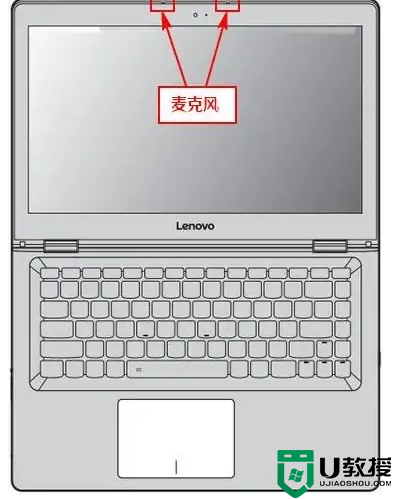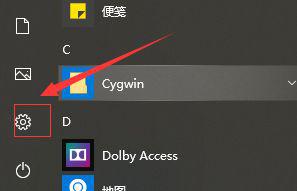笔记本麦克风怎么开启 笔记本电脑麦克风在哪里开启
时间:2024-03-09作者:bianji
最近有不少小伙伴在使用笔记本电脑的时候不知道笔记本麦克风怎么开启,于是来系统城求助小编,小编到网上搜集了许多资料后,终于找到了笔记本电脑开启麦克风的方法,现在小编就把具体的操作方法全部放在下面的文章中了,大家有需要的话赶紧来系统城查看方法吧。

笔记本麦克风怎么开启?
具体步骤如下:
1.首先我们按下“win+i”键打开系统设置,拖到底部打开“隐私”;
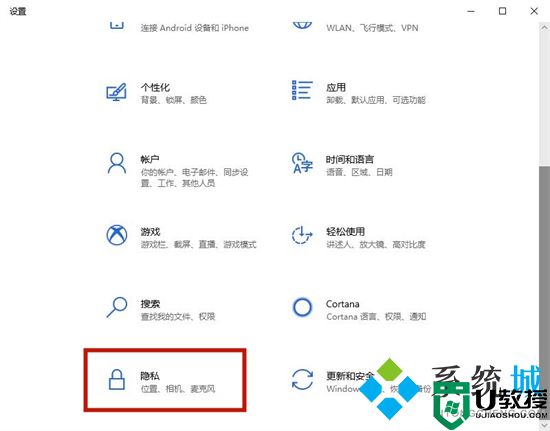
2.在左侧选择“麦克风”,然后将“允许应用访问你的麦克风”选项打开;
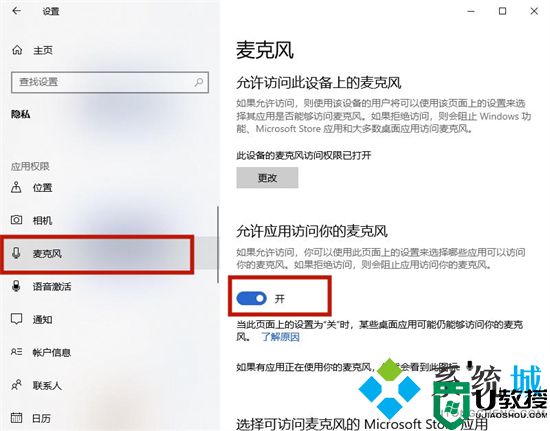
3.接着我们回到系统设置界面,选择“系统”;
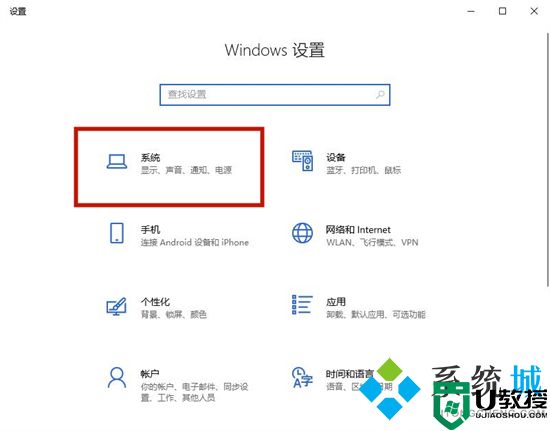
4.在“声音”面板下,将输入设备选择“麦克风”即可,我们也可以点击下方的测试麦克风进行测试。
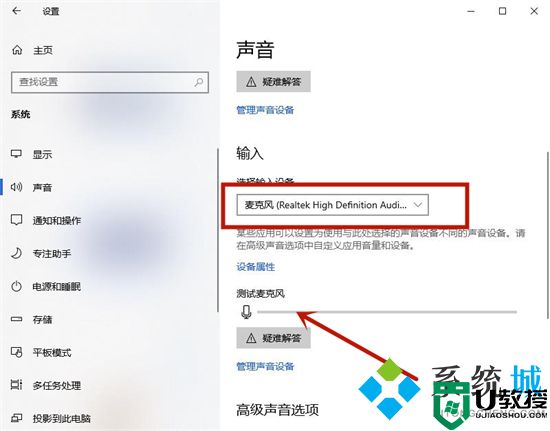
以上就是小编为大家带来的笔记本麦克风怎么开启的方法了,希望能帮助到大家。